私はこれまで自宅ネットワークのIPアドレスは「MicrosoftのExcel」で管理してました。比較的小さめの会社のネットワーク担当者の方もExcelで管理している方は多いと思います。
ただ最近、自宅環境内で仮想マシンを作成して検証したりすることが増えてきましたが、Excelライセンスを持っているPCが1台だけなので、そのためだけにそのPCを立ち上げてExcelを更新するが面倒になってきました。
そこで、以前にDockerコンテナでNetboxを立ち上げていたことを思い出しました。netboxはブラウザ経由でIP管理を行うことができますので、今回はExcelからnetboxに切り替えてみました。
本記事の内容
Netboxコンテナの構築
これは以前の記事にまとめています。
Netboxへログオン
Netboxにログオンします。初期パスワードはadmin/adminです。
まずはネットワークを登録するためPrefixesの+ボタンから追加していきます。
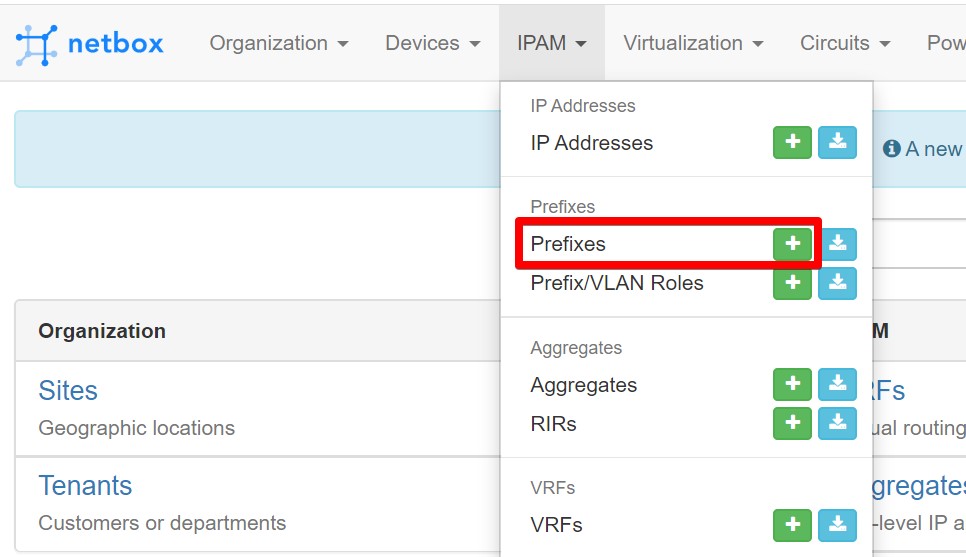
家のネットワーク(私の場合は192.168.10.0/24)を登録します。
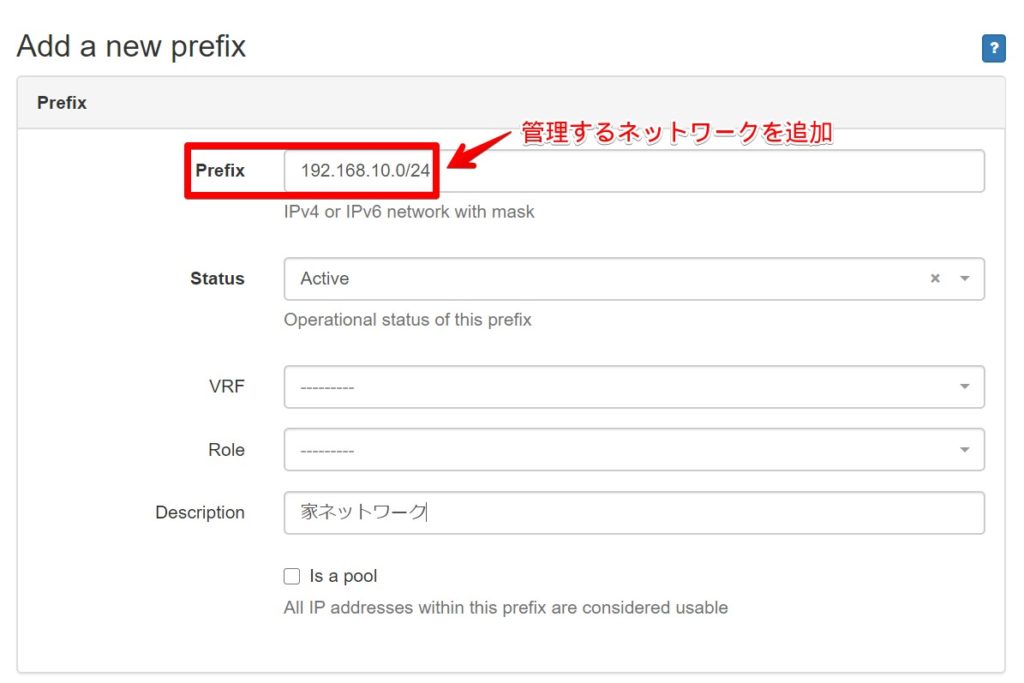
ネットワークの入れ物ができたら、次に利用しているIPアドレスを登録していきます。
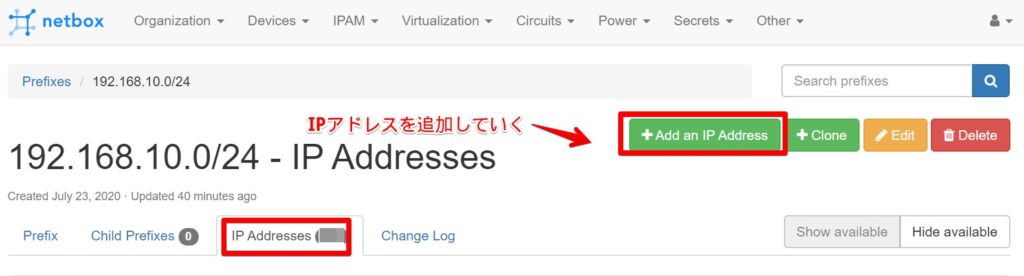
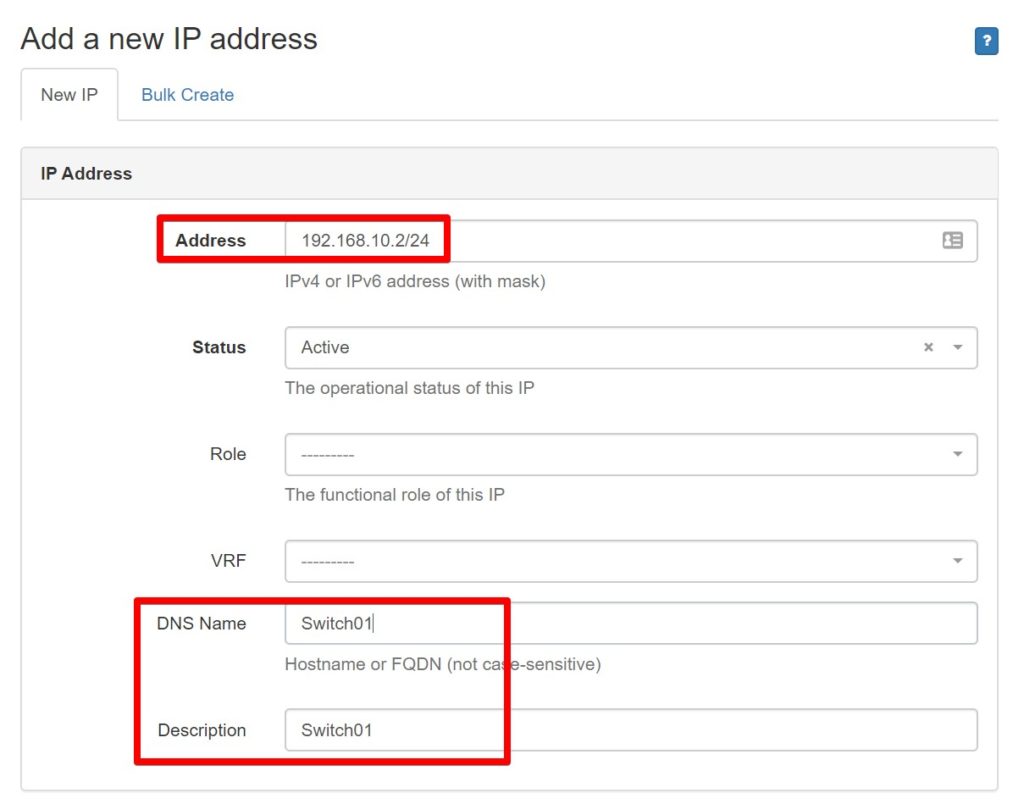
どんどん利用しているIPを登録してみます。DHCPで動的IPを割り当てしている範囲も登録できます。
以下のような感じになりました。
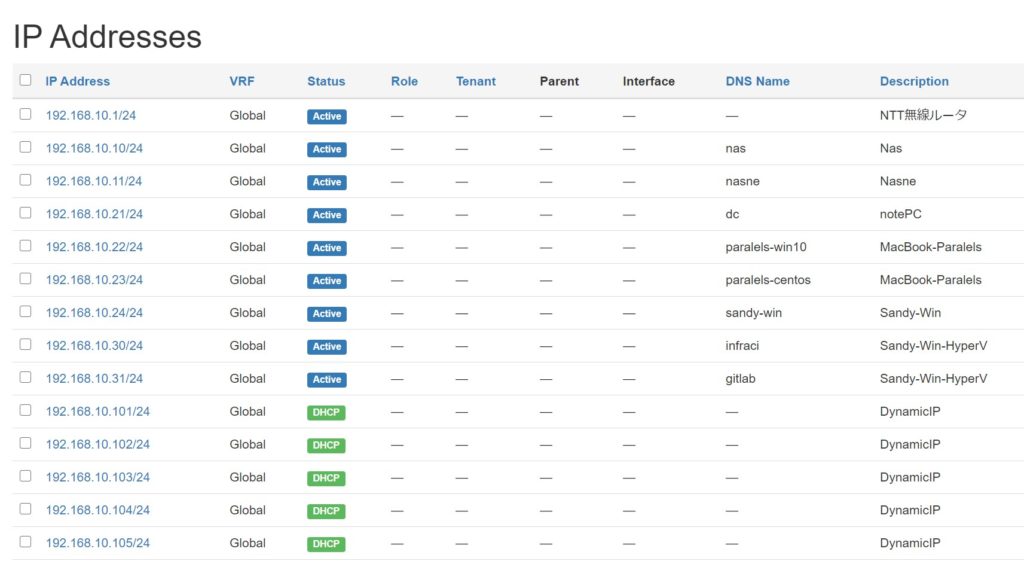
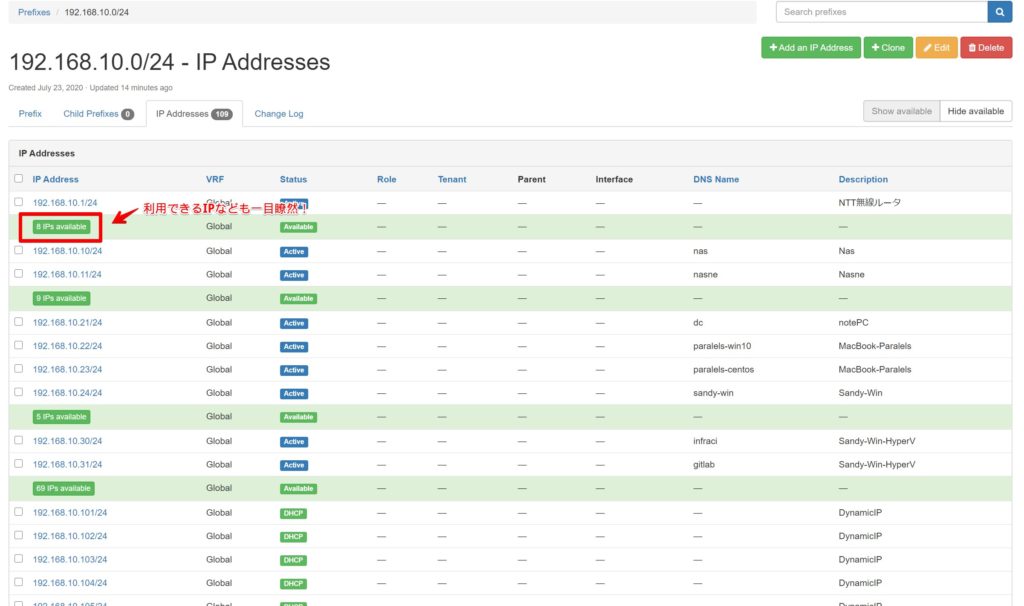
まとめ
今回はnetboxのIP管理機能を利用してExcelからの脱却をおこないました。
IP登録などの画面遷移などは慣れてきたら徐々に使いやすくなってきてExcelはいらなくなりました。
netboxには今回利用したIP管理以外にもデバイス管理やラック管理などの様々な機能がありますので、少しずつ紹介することができればと思っています。
今回は以上となります。


















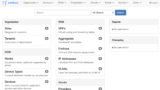
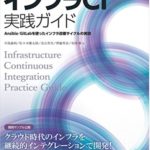
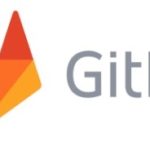
コメント